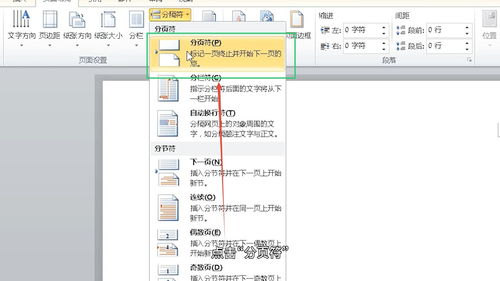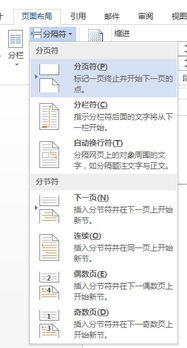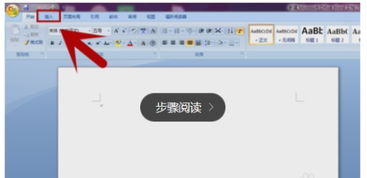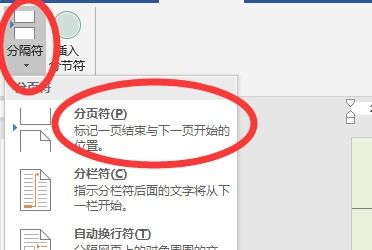如何设置WPS中的分页符
WPS作为一款功能强大的办公软件,在日常工作和学习中扮演着不可或缺的角色。其中,分页符的设置是使用WPS时经常遇到的一个操作。正确设置分页符,不仅可以使文档排版更加整洁、美观,还能提高文档的可读性和专业性。那么,WPS分页符到底该如何设置呢?以下将详细介绍WPS分页符的设置方法及相关注意事项。
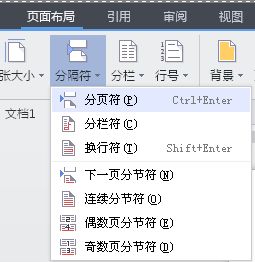
首先,打开WPS文档,确保你已经进入了需要插入分页符的位置。分页符主要用于在文档中插入一个明确的分页标记,使得文档内容能够在指定的位置开始新的一页。这个功能在处理长文档、报告或论文时尤为重要。

方法一:通过菜单栏插入分页符

1. 将光标移动到需要分页的位置。你可以通过点击鼠标左键或键盘上的方向键来移动光标。

2. 点击WPS顶部菜单栏中的“插入”选项。这个选项通常位于菜单栏的中间位置,旁边可能会有“开始”、“页面布局”等其他选项。
3. 在“插入”菜单中,找到并点击“分页”按钮。这个按钮可能会显示为“分页符”或类似的文字,具体位置可能会因WPS版本的不同而略有差异。
4. 点击“分页”按钮后,WPS会在光标所在位置插入一个分页符,文档内容会在此处分页。
方法二:使用快捷键插入分页符
除了通过菜单栏插入分页符外,WPS还支持使用快捷键来快速插入分页符。这种方法适用于经常需要插入分页符的用户,可以大大提高工作效率。
1. 将光标移动到需要分页的位置。
2. 按下键盘上的“Ctrl+Enter”组合键。这是WPS默认的插入分页符的快捷键。按下后,WPS会在光标所在位置插入一个分页符。
需要注意的是,快捷键可能会因WPS版本或用户自定义设置的不同而有所变化。如果你发现“Ctrl+Enter”无法插入分页符,请检查WPS的快捷键设置或参考WPS的官方文档。
方法三:在页面布局中设置分页符
除了上述两种方法外,WPS还提供了在页面布局中设置分页符的功能。这种方法通常用于更复杂的排版需求,如设置分页符的同时调整页面边距、纸张大小等。
1. 打开WPS文档,并进入页面布局视图。你可以通过点击菜单栏中的“页面布局”选项来进入该视图。
2. 在页面布局视图中,找到并点击“分隔符”按钮。这个按钮通常位于页面布局工具栏的某个位置,具体位置可能会因WPS版本的不同而有所差异。
3. 在弹出的分隔符选项中,选择“分页符”。WPS会在当前位置插入一个分页符,并按照页面布局的设置进行分页。
需要注意的是,页面布局中的分页符设置可能会受到其他页面布局选项的影响,如分栏、页眉页脚等。在设置分页符时,请确保已经正确设置了这些选项,以避免排版错误。
此外,WPS还提供了一些高级的分页符设置选项,如插入连续分页符、偶数页分页符等。这些选项通常用于满足更复杂的排版需求,如制作书籍、杂志等。如果你需要使用这些高级选项,请参考WPS的官方文档或在线教程。
除了设置分页符外,WPS还提供了许多其他与页面布局相关的功能,如设置页边距、纸张大小、页眉页脚等。这些功能可以帮助你更好地控制文档的排版和布局,使其更加符合你的需求。
例如,你可以通过点击菜单栏中的“页面布局”选项,然后在弹出的页面布局工具栏中找到并设置页边距。你可以选择预设的页边距选项,也可以自定义页边距的大小。同样地,你也可以在页面布局工具栏中找到并设置纸张大小、页眉页脚等选项。
在使用WPS进行文档排版时,除了掌握分页符的设置方法外,还需要注意以下几点:
1. 合理使用分页符:不要滥用分页符,以免导致文档过于零散或分页位置不合理。在插入分页符之前,请先考虑文档的整体结构和排版需求。
2. 检查分页效果:插入分页符后,请务必检查文档的分页效果。确保分页符的位置正确,且分页后的文档内容能够正确显示。
3. 备份文档:在进行任何排版操作之前,请务必备份你的文档。这样,在出现排版错误或意外情况时,你可以通过恢复备份来避免数据丢失。
4. 学习WPS的排版技巧:WPS提供了许多实用的排版技巧和功能,如段落缩进、对齐方式、字体样式等。通过学习和掌握这些技巧和功能,你可以更加高效地制作和编辑文档。
5. 参考WPS的官方文档或在线教程:如果你在使用WPS时遇到任何问题或困难,可以参考WPS的官方文档或在线教程。这些资源提供了详细的操作指南和示例,可以帮助你快速解决问题并提高工作效率。
总之,WPS分页符的设置是一个简单但重要的操作。通过掌握正确的设置方法和注意事项,你可以更好地控制文档的排版和布局,使其更加整洁、美观和专业。同时,也建议不断学习和探索WPS的其他功能和技巧
- 上一篇: 掌握QQ群匿名聊天的简单步骤
- 下一篇: U盘如何进行杀毒操作?
-
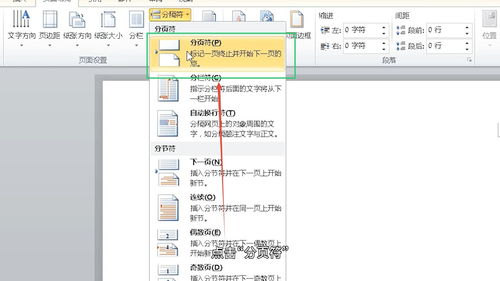 揭秘!轻松掌握分页符的设置方法资讯攻略11-07
揭秘!轻松掌握分页符的设置方法资讯攻略11-07 -
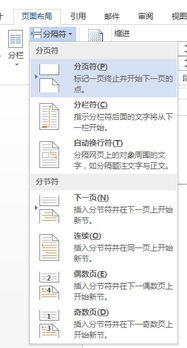 Word中强制分页的实用技巧资讯攻略12-03
Word中强制分页的实用技巧资讯攻略12-03 -
 Word中实现分页的三种常见方法是什么?资讯攻略11-28
Word中实现分页的三种常见方法是什么?资讯攻略11-28 -
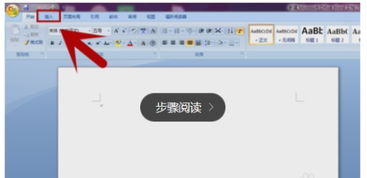 如何在Word中显示分页符?资讯攻略11-07
如何在Word中显示分页符?资讯攻略11-07 -
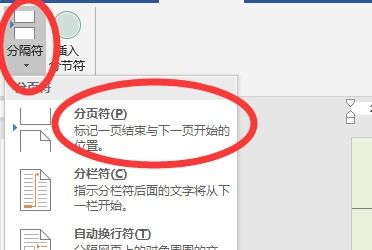 掌握Word文档:轻松设置页眉页脚、分隔符与分页符技巧资讯攻略11-01
掌握Word文档:轻松设置页眉页脚、分隔符与分页符技巧资讯攻略11-01 -
 如何让Word显示分页符?资讯攻略11-08
如何让Word显示分页符?资讯攻略11-08